
Агуулгын хүснэгт:
- Зохиолч Lynn Donovan [email protected].
- Public 2023-12-15 23:50.
- Хамгийн сүүлд өөрчлөгдсөн 2025-01-22 17:33.
Дэлгэцийн зөвлөмж нэмж байна
- Ctrl+K товчийг дарна уу. Word нь Insert-ийг харуулдаг Гипер холбоос харилцах цонх.
- дээр дарна уу Дэлгэцийн зөвлөгөө товч.
- Дахь Дэлгэцийн зөвлөгөө Текстийн талбарт ашиглахыг хүссэн текстээ оруулна уу Дэлгэцийн зөвлөгөө .
- Харилцах цонхыг хаахын тулд OK дээр дарна уу.
- Өөрийг нь тохируулна уу гипер холбоос үнэт зүйлс, хүссэнээр.
- Дууссаны дараа OK дээр дарна уу.
Дараа нь, ScreenTip гэж юу вэ?
Дэлгэцийн зөвлөмжүүд Заагчийг команд эсвэл удирдлага дээр байрлуулах үед тайлбарлах текстийг харуулах жижиг цонхнууд юм. Сайжруулсан Дэлгэцийн зөвлөмжүүд a-аас илүү тайлбарласан текстийг харуулдаг том цонхнууд юм Дэлгэцийн зөвлөгөө мөн Тусламжийн нийтлэлийн холбоостой байж болно.
Цаашилбал, Word дээр гипер холбоосыг хэрхэн засах вэ? дээр хулганы баруун товчийг дарна уу гипер холбоос текст эсвэл зураг, дараа нь товшино уу Гипер холбоосыг засах . Дахь Гипер холбоосыг засах харилцах цонхонд файл эсвэл вэб хуудасны нэрийг бичих талбараас URL-г бичнэ үү эсвэл сонгоно уу. OK дарна уу.
Үүний дагуу Excel дээрх дэлгэцийн зөвлөгөө гэж юу вэ?
Дэлгэцийн зөвлөмжүүд нь вэб хөтчийн хамгийн сүүлийн хувилбаруудаар дэмжигддэг вэб функц юм. Эдгээр нь хулганы заагчийг а дээр аваачихад гарч ирнэ гипер холбоос , мөн тэдгээр нь Хэрэгслийн зөвлөмжийг ашигладагтай адилаар ашиглагддаг Excel . Та нэмж болно Дэлгэцийн зөвлөгөө та нэмэх үед a гипер холбоос дараах алхмуудыг дагана уу: Ctrl+K дарна уу.
Би Word дээр хулганаа чиглүүлэх текстийг хэрхэн нэмэх вэ?
Дараа нь ScreenTip дээр дарна уу. Таныг бичнэ үү текст Set Hyperlink ScreenTip харилцах цонхны дэлгэцийн зөвлөмжийг сонгоод OK дарна уу. дээр OK дарна уу Оруулах Гипер холбоос харилцах цонх. Чи хэзээ гүйлгэх чиний хулгана дээр нь текст Та дэлгэцийн зөвлөмжийг ашигласан бөгөөд таны захиалгат цонх гарч ирнэ текст.
Зөвлөмж болгож буй:
Би iPhone дээрх дэлгэцийн товчийг хэрхэн өөрчлөх вэ?

Хэрэв та үндсэндээ үүнтэй дэлгэцийн агшинг хийж байгаа бол "Нэг товшилт" гэснийг "Дэлгэцийн агшин" гэж өөрчилнө үү. Хэрэв та үндсэн AssistiveTouch цэс рүү орохыг хүсвэл "Давхар товшилт"-ыг "Цэсийг нээх" болгож өөрчлөх боломжтой. Одоо дэлгэцийн агшинг авахын тулд хажуугийн товчлуур дээр гурван удаа товшоод дэлгэцэн дээр саарал Нүүр товчны дүрс гарч ирэхийг харах болно
SAP дээрх дэлгэцийн байршлыг хэрхэн өөрчлөх вэ?

Цэсний цэснээс "Тохиргоо -> Байршил -> Удирдлага"-ыг сонгоно уу. Шаардлагатай байршлаас "Өгөгдмөл тохиргоо" мөрийг сонгоод хадгална уу. Та байршлын удирдлагын өгөгдмөл тохиргоог сонгосноор ямар ч бүдүүвчийг өгөгдмөл байдлаар өөрчлөх боломжтой
Та гипер холбоосыг хэрхэн шинэчлэх вэ?

Одоо байгаа гипер линкийг өөрчлөх Холбоос дээрх аль ч хэсэгт хулганы баруун товчийг дараад, товчлол цэснээс "Hyperlink Edit" дээр дарна уу. Edit Hyperlink харилцах цонхны Text to display цонхны текстийг сонгоно уу. Холбоосдоо ашиглахыг хүссэн текстээ бичээд OK дарна уу
Ажиллуулахын тулд гипер холбоосыг яаж авах вэ?

Гипер холбоос хэлбэрээр харуулахыг хүссэн текст эсвэл зургаа сонгоно уу. Insert таб дээр Hyperlink дээр дарна уу. Та мөн текст эсвэл зураг дээр хулганы баруун товчийг дараад товчлолын цэсний Hyperlink дээр дарж болно. Insert Hyperlink хэсэгт "Хаяг" хэсэгт холбоосоо бичнэ үү
Би InDesign-аас бүх гипер холбоосыг хэрхэн устгах вэ?
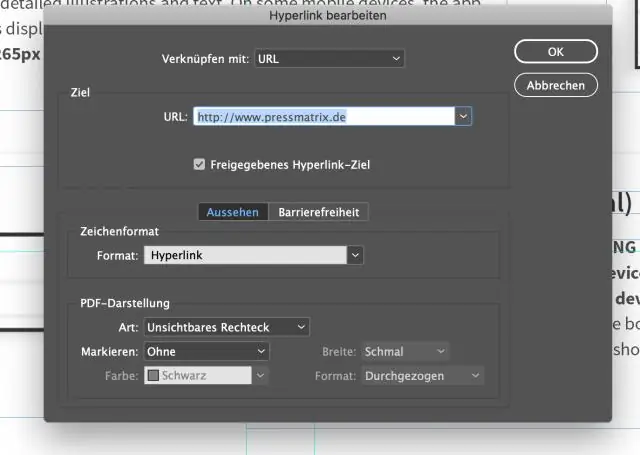
Гипер холбоосыг устгах Гипер холбоосыг устгахад эх текст эсвэл график хэвээр үлдэнэ. Гипер холбоосын самбараас устгахыг хүсэж буй зүйл эсвэл зүйлээ сонгоод самбарын доод хэсэгт байрлах Устгах товчийг дарна уу
